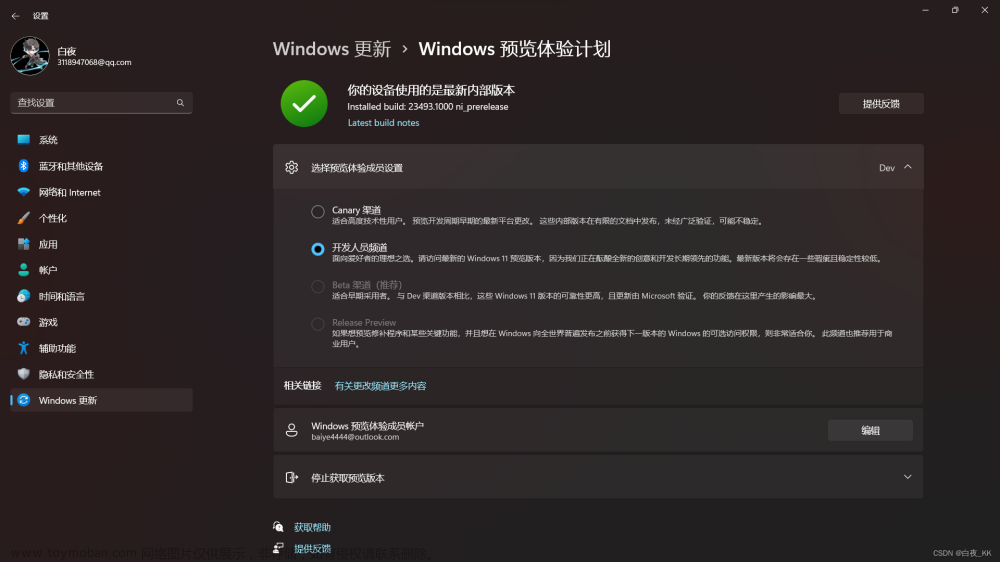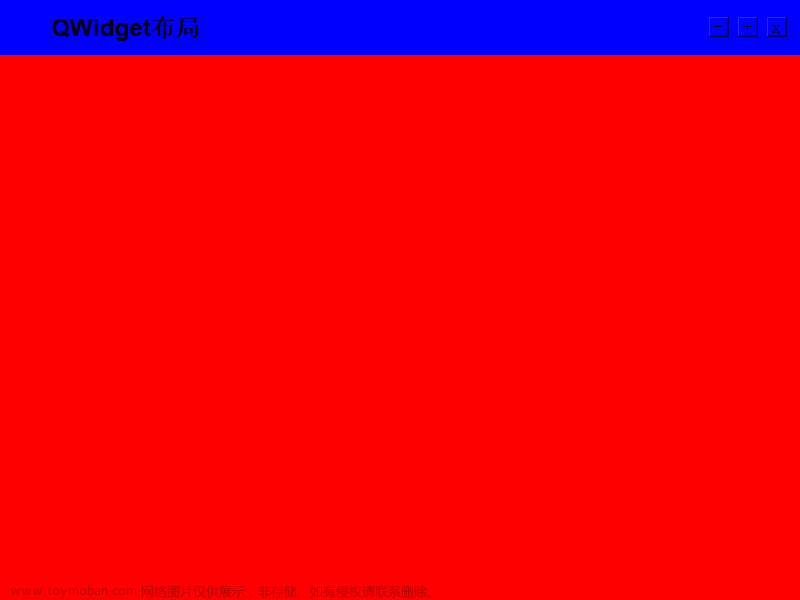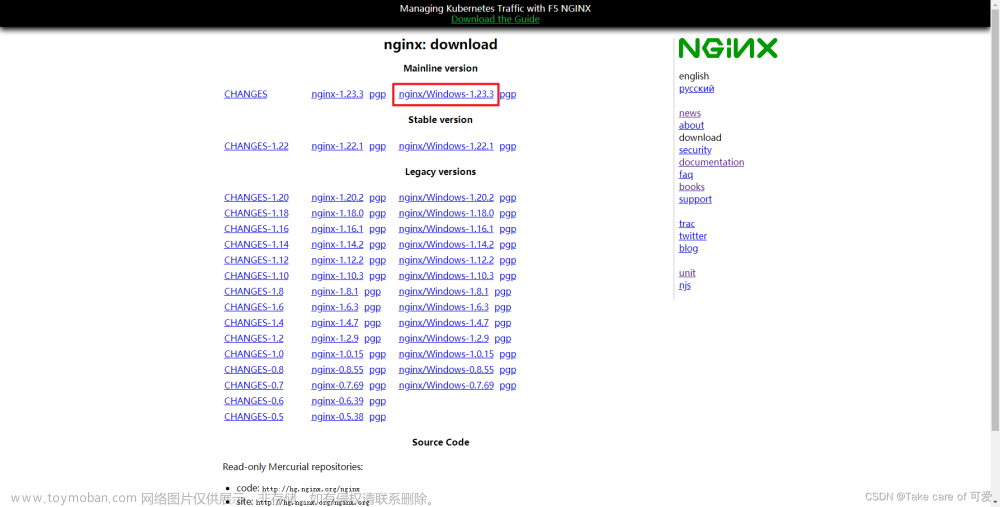如果用户不想在windows系统当中启用Copilot,可以通过以下三种方式禁用。
第一种:隐藏Copilot 按钮
右键点击任务栏,取消勾选“显示 Copilot(预览版)按钮”,任务栏则不再显示,用户可以通过快捷键“Windows 键 + C”来选择打开或关闭体验。

第二种:Win10 组策略
1、打开【开始】菜单,搜索“组策略”,并打开组策略编辑器。
2、打开“用户配置 > 管理模板 > Windows 组件 > Windows Copilot”路径

3、双击“关闭 Windows Copilot”策略,选择“已启用”

4、点击【确定】按钮,重启电脑
步骤结束后,Copilot 将从操作系统中禁用,也无法再使用“Windows 键 + C”键盘快捷键打开界面。同时也将从任务栏“显示 Copilot(预览)按钮”选项删除。
第三种:修改注册表
1、打开【开始】菜单
2、搜索“注册表”,打开注册表编辑器
3、跳转到“HKEY_CURRENT_USER\Software\Policies\Microsoft\Windows\WindowsCopilot”路径

4、双击“TurnOffWindowsCopilot”,将 DWORD 并将其值从 0 更改为 1
 文章来源:https://www.toymoban.com/news/detail-838064.html
文章来源:https://www.toymoban.com/news/detail-838064.html
5、点击【确定】按钮,重启电脑文章来源地址https://www.toymoban.com/news/detail-838064.html
到了这里,关于windows关闭copilot预览版的文章就介绍完了。如果您还想了解更多内容,请在右上角搜索TOY模板网以前的文章或继续浏览下面的相关文章,希望大家以后多多支持TOY模板网!